Android akıllı telefonunuzdaki el feneri nasıl açılır
Android akıllı telefonunuzda(Android smartphone) El Fenerini(Flashlight) nasıl açacağınızı bilmek , her gün ihtiyacınız olmasa bile çeşitli durumlarda faydalıdır. Bir elektrik kesintisi(power outage) varsa veya gece karanlık bir yolda yürüyorsanız, Android El Feneri'ni(Flashlight) etkinleştirmek talihsiz olaylardan kaçınmanıza yardımcı olabilir. Sizi bu özellik hakkında daha fazla karanlıkta tutmak istemiyoruz, bu nedenle bu eğitim , bir Android akıllı telefonda El Feneri'nin nasıl açılacağını gösterir:(Flashlight)
NOT:(NOTE:) Bu kılavuz hem Android 10 hem de Android 9 Pie için geçerlidir . Android sürümünüzü(Android version) bilmiyorsanız , Akıllı telefonunuzda veya tabletinizde (smartphone or tablet)Android sürümünü(Android version) nasıl kontrol edeceğinizi okuyun . Prosedürler, Android ile çalışan tüm cihazlarda benzerdir, ancak cihazınızın üreticisine bağlı olarak bazı küçük farklılıklarla karşılaşabilirsiniz.
Android Hızlı(Android Quick) ayarlarından El Feneri(Flashlight) nasıl açılır
El Feneri'ne(Flashlight) ne zaman ihtiyacınız olduğunu asla bilemeyeceğiniz için Android , (Android)Hızlı ayarlardan(Quick settings) kolayca erişilebilir olmasını sağlar . Hızlı ayarları(Quick settings) açmak için ekranınızın üst tarafından aşağı doğru kaydırın.
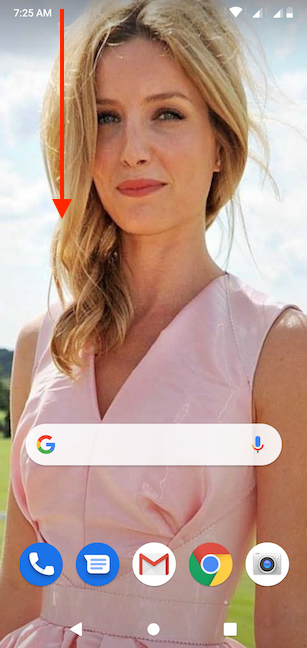
Akıllı telefonunuza ve kaydırdığınız ekrana bağlı olarak, bu işlem Hızlı ayarların(Quick settings) kompakt veya genişletilmiş görünümünü açar . Stok Android'imizde, El Feneri(Flashlight) düğmesi, aşağıda görüldüğü gibi, kompakt görünümde varsayılan olarak mevcuttur.
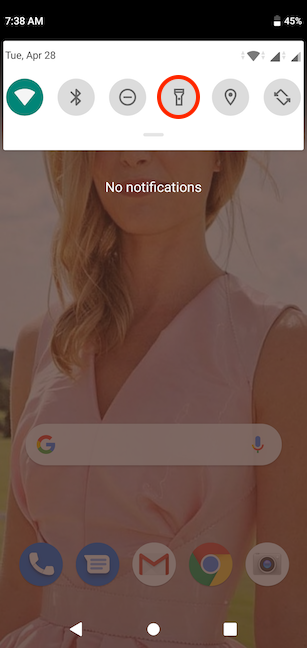
El feneri simgesi görünmüyorsa, Hızlı ayarlar'ın(Quick settings) genişletilmiş görünümünde ortaya çıkarmak için tekrar aşağı kaydırmanız gerekebilir .

İPUCU: (TIP:)El Feneri(Flashlight) seçeneğini hâlâ göremiyorsanız , mevcut Hızlı ayarlar(Quick settings) arasında gezinmek için parmağınızı sola veya sağa(left or right) kaydırın . Hiçbir yerde bulunamadıysa veya bulduysanız ancak ona daha hızlı ulaşmak istiyorsanız, Android akıllı telefonlarda ve tabletlerde bulunan hızlı ayarların nasıl(How) değiştirileceğini okuyarak el feneri simgesini nasıl ekleyeceğinizi ve yeniden konumlandıracağınızı öğrenebilirsiniz.
Android El Fenerini(Flashlight) etkinleştirmek için simgesine dokunun. Bu, onu vurgular ve akıllı telefonunuzdaki flaş modülünü(flash module) hemen açarak çevrenizi ortaya çıkarır.

NOT: (NOTE:)Motorola gibi bazı akıllı telefonlarda, El Fenerini(Flashlight) etkinleştirmek için telefonu sallayabilirsiniz .
Google Asistan(Google Assistant) ile Android El Feneri(Android Flashlight) nasıl açılır
Google Asistan(Google Assistant) , Android cihazınızda El Feneri'ni(Flashlight) de açabilir . İlk olarak, (First)"Ok, Google" diyerek veya Android'inizin ("Ok, Google")Ana(Home) ekranındaki Arama(Search) çubuğundaki mikrofon simgesine(microphone icon) dokunarak asistanın dinlediğinden emin olun .

Ardından, özelliği kullanmak ve yolunuzu bulmak için "el feneri açık" deyin. ("flashlight on")Google Asistan(Google Assistant) , akıllı telefonunuzun flaş modülünü hemen açar ve (flash module)El Feneri'nin(Flashlight) durumunu gösteren bir anahtar görüntüler .

Google Play Store'dan(Google Play Store) ücretsiz bir el feneri uygulaması edinin(flashlight app)
Bugün çoğu Android akıllı telefonun yerleşik bir el feneri var. Android'iniz(Android) bir el feneri ile gelmiyorsa veya ekstra seçenekler arıyorsanız, Google Play Store'dan yükleyebileceğiniz kapsamlı bir ücretsiz üçüncü taraf uygulamaları listesi vardır(Google Play Store) . Play Store'u(Play Store) açın ve "el feneri" ("flashlight)arayın(") . Özellikleri ve kullanıcı incelemeleri hakkındaki bilgileri görmek için bir uygulamanın adına dokunun.

Seçtiğiniz uygulamaya bağlı olarak, akıllı telefonunuzu sallamak veya çeşitli düğmelere basmak gibi el fenerini etkinleştirmenin farklı yollarını elde edersiniz. Bazı uygulamalar , daha kolay erişim için kilit ekranınıza(lock screen) bir el feneri widget'ı eklemenize izin verir .
Ancak, bir Android el feneri(Android flashlight) uygulamasına karar verdiğinizde , incelemelerine ve gerektirdiği izinlere göz atın. El feneri uygulamalarının (Flashlight)flaş modülünü(flash module) etkinleştirmek için yalnızca kameranızı kullanması gerekir , bu nedenle yüklemeden önce uygulamanın güvenli olduğundan emin olmak için birkaç dakikanızı ayırın. Kişileriniz gibi başka herhangi bir şey için izin isteyen uygulamalardan kaçının . (Avoid apps)Şimdiye kadarki en güvenli seçenek , akıllı telefonunuzda varsa , yerleşik Android El Feneri'ni kullanmaktır.(Flashlight)
Android'de El Feneri(Flashlight) nasıl kapatılır(Android)
Android akıllı telefonunuzdaki (Android smartphone)El Fenerini(Flashlight) kapatmak, açmak kadar kolaydır. Ekranınızın(screen and tap) üstünden aşağı kaydırarak Hızlı ayarlara(Quick settings) erişin ve el feneri simgesine dokunun.
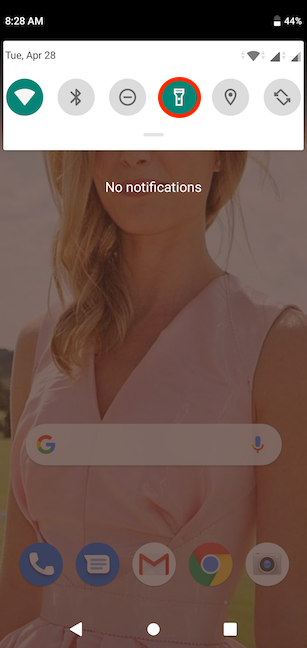
Google Asistan(Google Assistant) da bu görevi gerçekleştirebilir , çünkü basitçe "el feneri kapalı" ("flashlight off)diyebilirsiniz ve (")Android akıllı telefonunuzun (Android smartphone)flaş modülünü(flash module) hemen kapatır .

Alternatif olarak, El Fenerini(Flashlight) etkinleştirmek için Google Asistan'ı(Google Assistant) kullandıysanız , ekranınızda görüntülenen anahtarı çevirerek de kapatabilirsiniz.

Android akıllı telefonunuzdaki (Android smartphone)El Feneri'ni(Flashlight) nasıl açarsınız ?
Android El Feneri(Flashlight) inanılmaz derecede kullanışlı olsa da pilinizi hızla tüketebilir, bu yüzden bunu unutmayın veya gereğinden fazla açık bırakmayın. İşleri basit tutmayı tercih ediyoruz, bu nedenle Android cihazlarımızda yerleşik El Fenerini kullanıyoruz ve genellikle (Android)Hızlı(Flashlight) ayarlardan açıyoruz(Quick settings) . Ancak, özellikle Android akıllı telefonunuzu(Android smartphone) karanlık bir odada bulmaya çalışıyorsanız, Google Asistan(Google Assistant) ile El Fenerini(Flashlight) etkinleştirmenin bir değeri olduğunu fark ettik . Senden ne haber? Android akıllı telefonunuzdaki (Android smartphone)El Feneri'ni(Flashlight) nasıl açarsınız ? Lütfen(Please) bize bildirmek için yorumları kullanın.
Related posts
Windows 10 gelen bir harici sabit drive or USB çıkarmak 5 yolu
Tüm medya ve cihazlar için Windows'ta Otomatik Kullan ayarları nasıl kişiselleştirilir
Windows'ta varsayılan yazıcıyı ayarlamanın 5 yolu (tüm sürümler) -
Windows'ta Donanımı Güvenle Kaldır simgesini kullanmayı bırakma
Bir USB sürücüsüne Windows 11 ve Windows 10 nasıl kurulur (Windows To Go)
Windows 11'de eski Volume Mixer'a nasıl erişilir -
Nasıl share internet için USB üzerinden PC'ye bir Android smartphone dan
Android akıllı telefonunuzdaki Google Discover beslemesini nasıl kişiselleştirebilirsiniz?
SIM PIN kodu nedir ve neden bir tane kullanmalısınız?
6 kolay adımda Android Ana ekranı özelleştirme
Android'de klavye dili nasıl değiştirilir
Çift SIM - Bu nedir? Çift SIM ne anlama geliyor? Çift SIM nasıl çalışır?
Windows 10'da dokunmatik yüzey nasıl yapılandırılır
Bluetooth cihazlarını Android'de nasıl bağlayabilirsiniz: Bilmeniz Gerekenler
Windows 10 dizüstü bilgisayarlar, tabletler ve PC'ler nasıl kapatılır veya yeniden başlatılır (10 yöntem)
Android'niz NFC'ye sahip mi? Nasıl etkinleştirileceğini öğrenin
Samsung Galaxy cihazlarına Ana ekran kısayolları nasıl eklenir
Android 12'de Ana ekran kısayolları ekleme: bilmeniz gereken her şey!
Güç veya Kapat düğmesinin, bastığınızda ne yapacağını nasıl değiştirirsiniz?
Samsung Galaxy akıllı telefonlarda Çift SIM ayarları nasıl değiştirilir
